Разработчики программных приложений привыкли удивлять своих приверженцев новыми и оригинальными продуктами, значительно облегчающими выполнение многих задач. Те, кто привык часами просиживать за компьютером, полностью погружаясь в игры, знают, что достаточно часто условием их успешного воспроизведения является наличие диска в приводе компьютера.

При работе с программой Daemon Tools стоит соблюдать определенные правила.
К сожалению, такая безобидная мелочь может в некоторых случаях оборачиваться серьёзными неудобствами. Не совсем вас будет впечатлять постоянно работающий диск, кстати, часто его работа сопровождается раздражающим шумом. Однако пользователь может столкнуться с ещё большей проблемой, когда запускать игры будет невозможно только лишь по той причине, что у компьютера отсутствует дисковод.
Не следует думать, что в таком случае придётся отказаться от игры, если она вас так сильно увлекла. Выход в этой ситуации имеется, он ориентирован на то, чтобы пользоваться не настоящим диском, а виртуальным. Конечно, для этого потребуется вам первоначально его смонтировать. Если вы совсем не понимаете, как это осуществлять, не переживайте, существует уникальная программа Daemon Tools, которая позволит вам преодолеть такие препятствия. Достаточно вам ознакомиться с тем, как создать образ диска в Daemon Tools, применить теоретические знания на практике и порадоваться достигнутому результату.
Принцип работы Daemon Tools
Итак, если вы решились установить такую программу, мы рады вас в этом стремлении информационно сопроводить. Безусловно, первоначально вам предстоит скачать загрузочный файл программы. Рекомендуем вам это проделывать без поспешности, не доверяя первому попавшемуся источнику. Вместе с программами иногда доверчивые пользователи скачивают к себе на компьютер дополнительные «сюрпризы», которые затем вам придётся однозначно найти и удалить. В противном случае вы не сможете нормально работать.
Инсталляция программы
Запустите загрузочный файл, чтобы начать процесс инсталляции. На самом первом этапе к вам поступит запрос, на каком языке вам будет проще осуществлять установку ПО. Не игнорируйте такое предложение, поскольку впоследствии вам будет непонятно, что просит программа, если вы оставите английский язык по умолчанию, которым вы совершенно не владеете.
ВНИМАНИЕ. Акцентируем ваше внимание, что пользоваться программой Daemon Tools вы можете как бесплатно, так и платно, в зависимости от того, какой вариант ПО вы скачали и как вы ориентированы на это условие.
В окне выбора устанавливаемых компонентов оптимально установить галочку во всех чекбоксах, чтобы расширить возможности программы. Обязательно укажите путь к папке, где вы желаете установить это ПО. А также внимательно читайте все предложения от разработчиков, которые возникают на всплывающих окнах. Смело отказывайтесь от установки Яндекс.Бара и прочих компонентов, если вы в них не нуждаетесь. Не позволяйте своей системе попусту перегружаться ненужными файлами. На этом процесс установки завершается, на вашем рабочем столе появляется ярлык Daemon Tools.
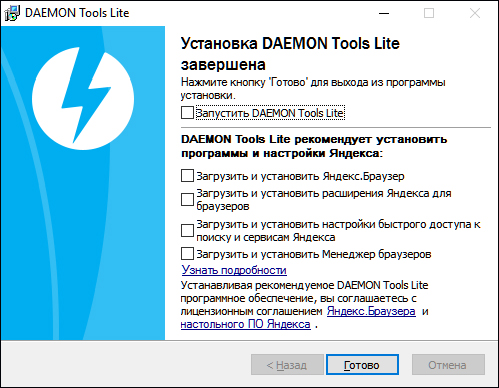
Работа с программой
Теперь вам будет полезно разобраться, как пользоваться такой программой, как монтировать образ диска, как его удалить, если необходимость в нём исчерпана.
Кликните по ярлыку дважды, после этого запустится окно программы. В нём выберите параметр «Создать образ диска». Сразу же возникнет на экране дополнительное окно, в нём будет запрошено место, где должен быть впоследствии сохранён образ игры. А также укажите привод, на котором установлен игровой диск, с него в данный момент вы будете создавать образ, чтобы впоследствии им пользоваться.
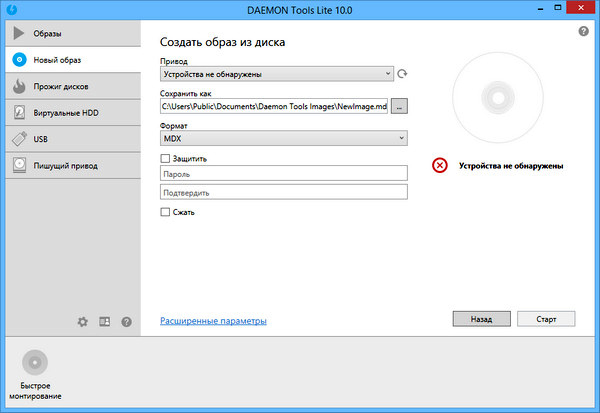
После того как вы выставили все параметры, можете нажимать на кнопку «Старт», запись диска будет осуществлена практически молниеносно, если, конечно, вы не внесли коррективы в скорость записи, выставленной по умолчанию. Теперь после того как вы стали «счастливым обладателем» образа диска, его вам нужно научиться монтировать на виртуальный привод, которым вы будете пользоваться, чтобы обеспечивать успешный запуск игрового приложения.
Для достижения таких целей вновь запустите главное окно программы, найдите параметр «Добавить виртуальный SCSI-привод», кликните по нему. Если вы именно так всё сделаете, то в нижней части главного окна Daemon Tools вы обнаружите появившийся значок вашего виртуального привода. Кстати, таких приводов может быть несколько, на каждый из которых вы можете монтировать разные образы игры, пользоваться ими, а когда игра надоест, удалить не только её, но и сам виртуальный привод, выступавший в качестве инструмента запуска конкретного игрового приложения.
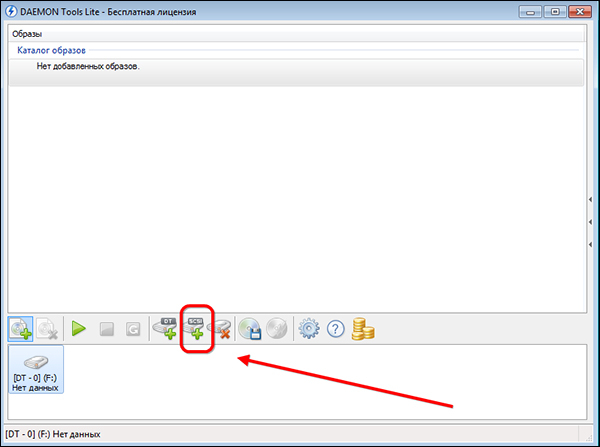
Чтобы монтировать образ игры, нажмите один раз на виртуальный привод, чтобы выделить его, а затем нажмите на кнопку «Добавить образ», остаётся указать путь к тому образу, который вы сами несколько минут ранее создали. На этом ваши действия ещё не завершаются, вы пока что только добавили образ, теперь выделите его и нажмите на параметр «Монтировать». Если вы всё проделали правильно, вам удалось успешно смонтировать образ, в нижней части окна программы вы обнаружите виртуальный привод с указанием того, что на нём имеются теперь определённые данные.
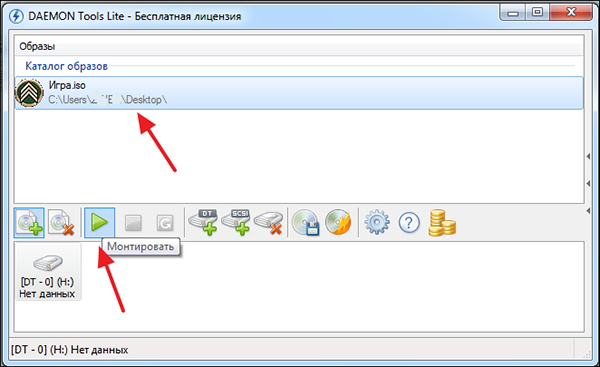
Пользоваться виртуальным приводом вы можете точно так же, как и обыкновенным дисководом, зайдя в «Компьютер» и выбрав его. Если вам захочется впоследствии отдать предпочтение иному игровому приложению, тогда придётся монтировать новый образ, открывая очередной виртуальный диск. Не желая увеличивать количество виртуальных приводов на компьютере, вы можете удалить установленный образ, воспользовавшись параметром «Размонтировать», а затем на этот же привод установить новый образ. Можно также при необходимости удалить и сам привод.
Итак, как вы уже смогли наглядно убедиться, принцип работы Daemon Tools не сопровождается сложностями. Используя это приложение, вы легко сможете монтировать образ диска, создать или удалить виртуальный привод, не испытывая при этом никаких затруднений.





